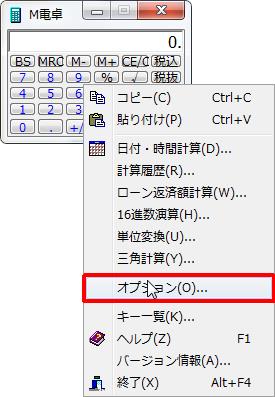【ソフト名】:M電卓
【動作OS】:Windows 10/8/7/Vista
【機種】:IBM-PC
【種類】:フリーソフト
【作者】:TubakuroSoft
【インストール】 有り
【ダウンロード先】vectorさんからDL
電卓です。
おそらく、フリーソフトNo1の電卓です。
M電卓は様々な設定が可能で、様々な計算が可能というすぐれものです。
出来ることが多いので、記事を分けます。
当記事ではオプションの「フォントとVCLStyle」についての説明をいたします。
フォントの数値、ボタン、数式、スタイルをカスタマイズできます。
【フォントとVCLStyle】
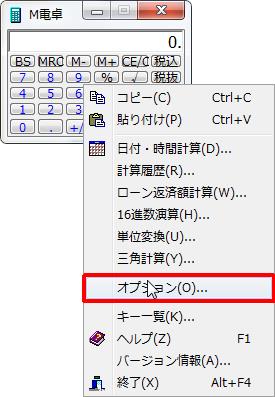
電卓上で右クリックをします。
「オプション」をクリックします。
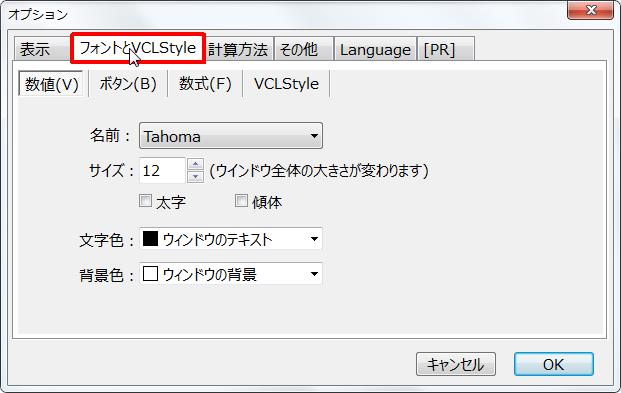
[フォントとVCLStyle] タブをクリックします。
【1、数値】
数値を設定をすることができます。

[数値] タブをクリックします。
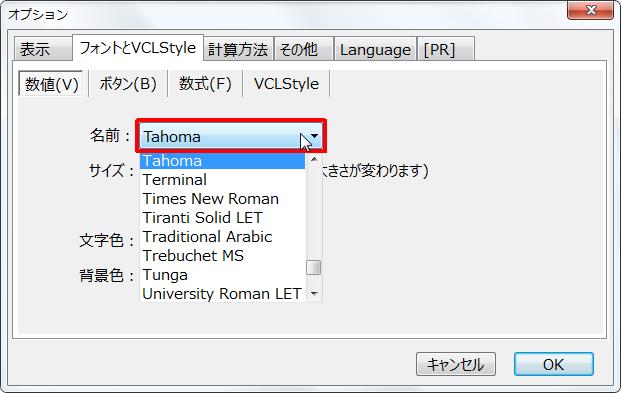
[名前]をクリックします。
任意の名前を選択します。

[サイズ] ボックスをクリックします。
サイズの変更ができます。
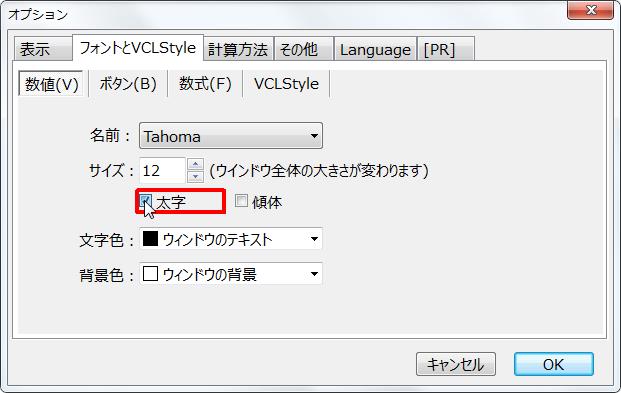
[太字] チェック ボックスをオンにすると太字になります。
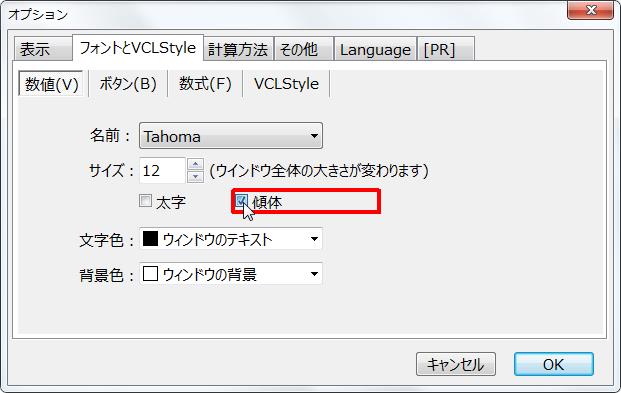
[傾体] チェック ボックスをオンにすると傾体になります。
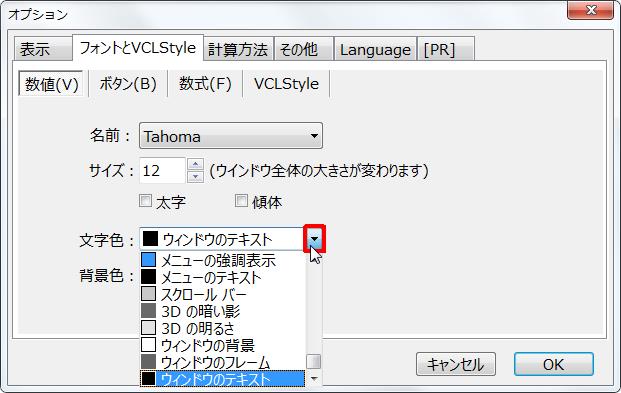
[文字色] を設定することができます。
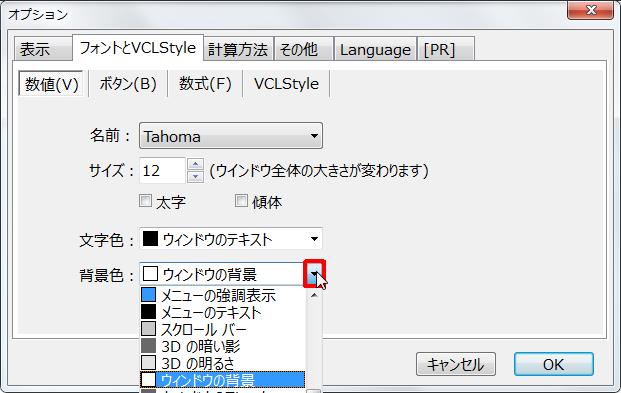
[背景色] を設定することができます。
【2、ボタン】
ボタンの設定をすることができます。

[ボタン] タブをクリックします。
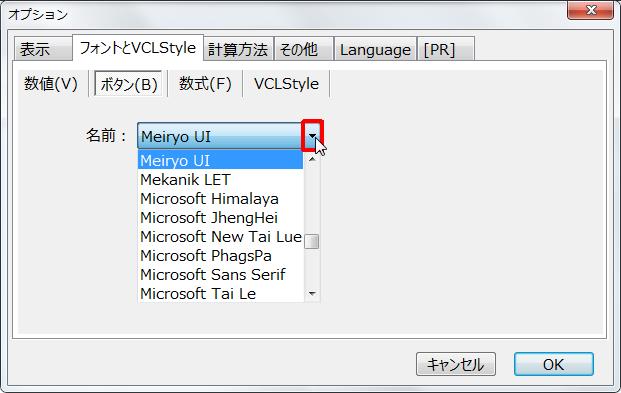
[名前]をクリックします。
任意の名前を設定します。
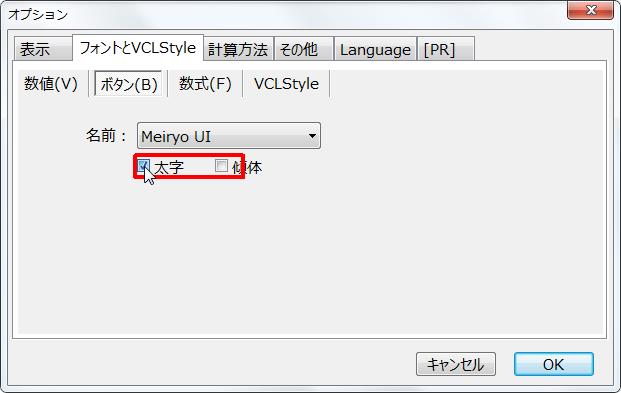
[太字] チェック ボックスをオンにします。
文字が太字になります。
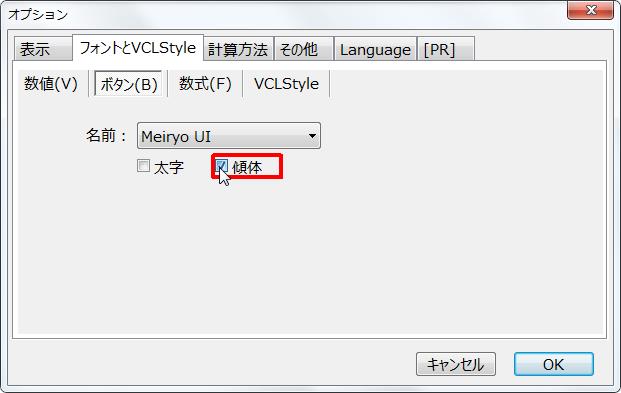
[傾体] チェック ボックスをオンにします。
文字が傾体になります。
【3、数式】
数式の設定をすることができます。

[数式] タブをクリックします。
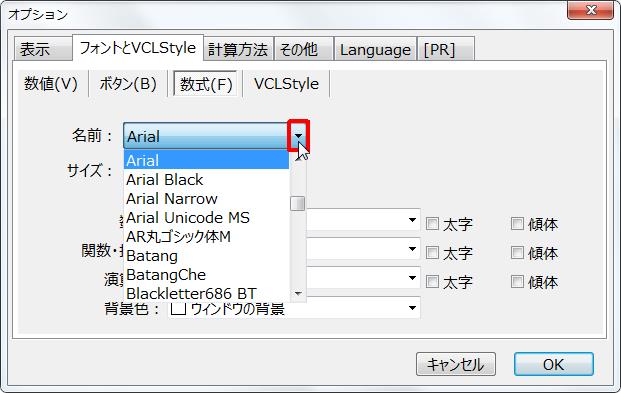
[名前]をクリックします。
任意の名前を設定します。

[サイズ] ボックスをクリックします。
サイズの変更ができます。
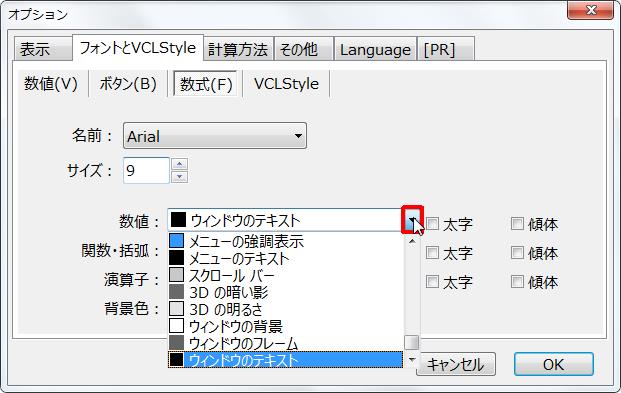
[数値]をクリックします。
数値を設定することができます。
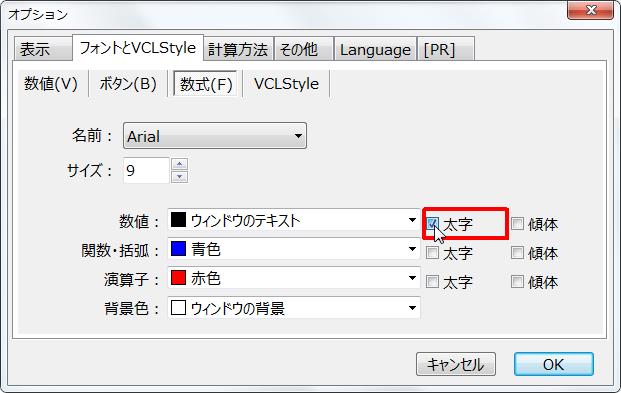
[太字] チェック ボックスをオンにします。
文字が太字になります。

[傾体] チェック ボックスをオンにします。
文字が傾体になります。

[関数・括孤]をクリックします。
関数・括孤の色を設定することができます。
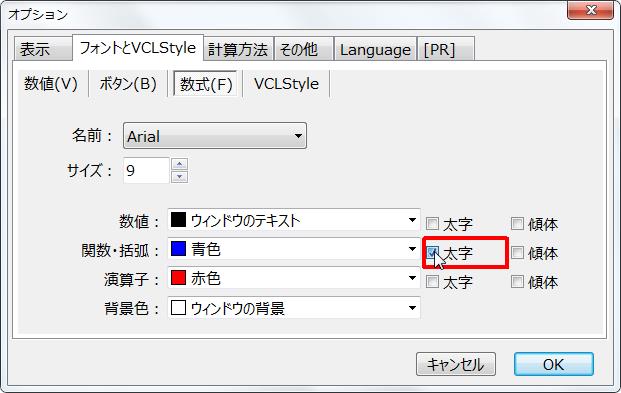
[太字] チェック ボックスをオンにします。
文字が太字になります。

[傾体] チェック ボックスをオンにします。
文字が傾体になります。
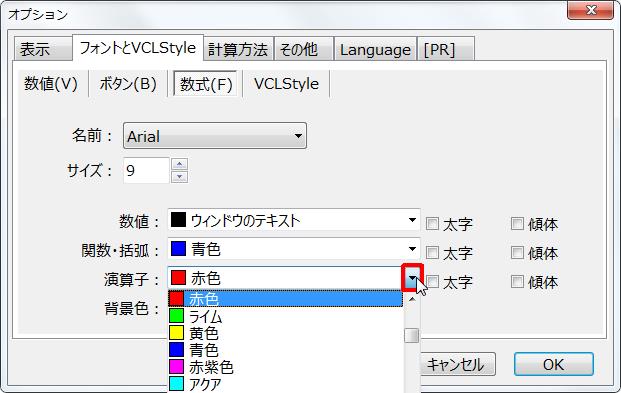
[演算子]をクリックします。
演算子の色を設定することができます。
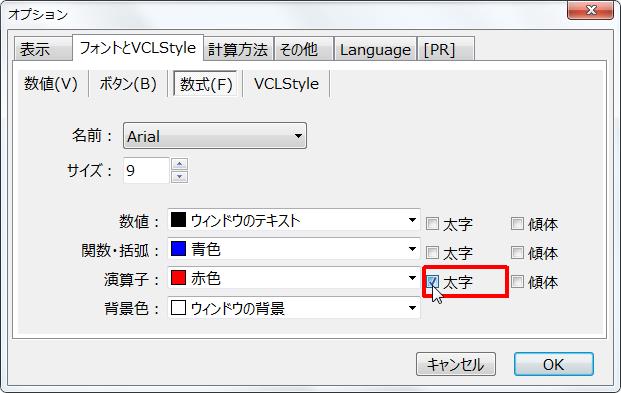
[太字] チェック ボックスをオンにします。
文字が太字になります。

[傾体] チェック ボックスをオンにします。
文字が傾体になります。
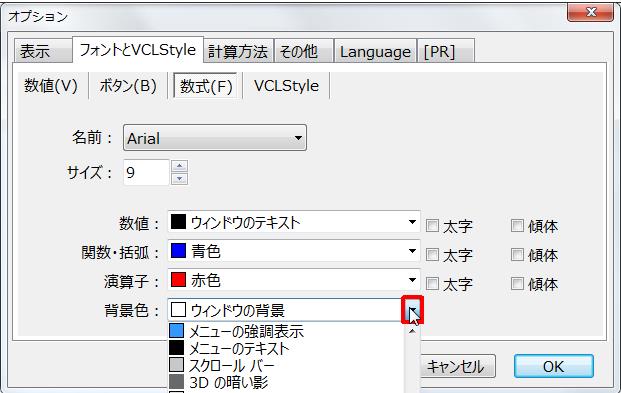
[背景色] をクリックします。
背景色を設定することができます。
【4、VCLStyle】
VCLStyleの設定をすることができます。
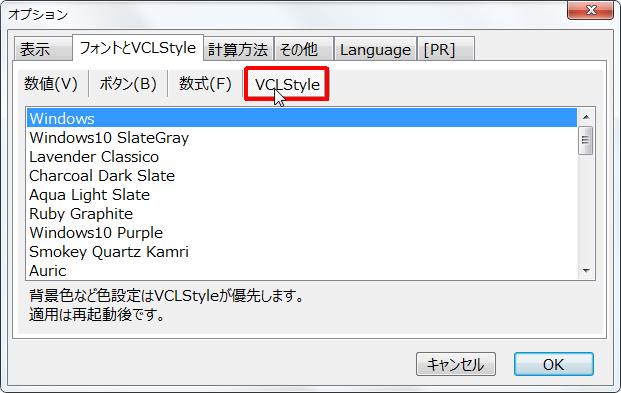
[VCLStyle] タブをクリックします。

[VCLStyle] を設定することができます。